時々、Wordを操作していると、なんかのときにカーニングを設定しないとカッコ悪いからとかという話を聞きます。
カンニングではありません、カーニングです。
これ、おそらくDTPや出版をしている方ならご存知だと思うのですが、Wordだとなんのこっちゃ、設定しても何の効果があるのかわかりにくいので、説明します。
ざっくり言うと、英語の文書を作る時に、きれいに見せるテクニックの一つです。
カーニングとは
では早速カーニングが何かを説明します。
次をご覧ください。これはカーニングが設定されていない状態です。
次をご覧ください。これはカーニング設定されている状態です。
何の違いがあるでしょうか。
よくよく見ると、英語の部分がカーニング設定されている方が縮まっていると思いませんか。ほんと微妙ですけど。
LとTの文字それぞれに注目してみましょう。
上がカーニングなし、下がカーニングありで、Lに黄色の網掛け、Tに緑の網掛けをしてみました。
わかりましたか?Lの時の部分までTが食い込んでいて文字間が狭まっているのです。
そのままTの文字をUにどちらも変更してみましょう。
どちらも同じになりました。
これは何のために起きているのでしょう。
答えは、見やすさです。Lの文字はL型で右上が開いています。それに対しTはT型で下が開いています。
そうなると、LとTの間で隙間が空きすぎるように見えるのです。
それを縮めて見やすくするのがカーニングです。
ほんとなのか、2文字だけ見るとよくわからないので文章としてみてみましょう。
まずカーニングなしです。
そしてカーニングありです。
どちらもYouの文字を見てください。カーニングありはYとoの間のスキマが小さいですね。
カーニングありの方が、私はかっこよく、読みやすく感じます。いかがでしょうか。
カーニングの設定
カーニングは文字ごとに設定できます。文字サイズと同じです。
なので、範囲選択後、右クリックのフォントから呼び出します。
このウィンドウの詳細設定タブから行います。
カーニングを設定する場合、フォントサイズによって設定する、しないを設定できます。フォントサイズ関係なくカーニングする場合は、フォントサイズを1に設定します。
カーニングの起きる条件
カーニングを起こす条件として、いくつかその状態にならないと起きない条件があります。
- 文字の組み合わせ
文字の組み合わせで、隙間がない組み合わせでは有効にはなりません。EEEEEではスキマは上下のどこにもありませんのでカーニングできません。IIIIIもそうです。 - 半角英数
半角英数字でなければ起きません。 - フォント
MS明朝やMSゴシックのような等幅フォントでは起きないです。常に等幅だからです。プロポーショナルフォントだとカーニングが有効なことが多いです。さらに比較的日本語に対応していないArialなどのフォントだと利きます。実はカーニングができるフォントはパソコンの中では探すのが大変なくらい少ないです。
フォントで設定したフォントサイズ以下の文字
先ほど説明した通り、カーニングが有効になるフォントサイズが設定できます。 - Excelでは機能自体がない
カーニングはWordとPowerPointでできますが、Excelではテキストボックス内の文章も含めできないです。これも、Excelで文書を作成しない方がいい理由の一つです。




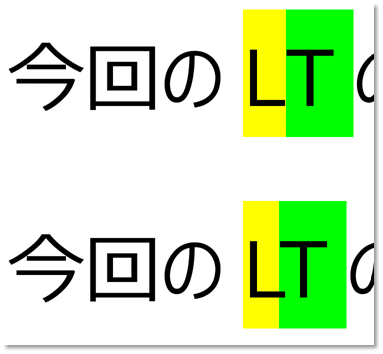
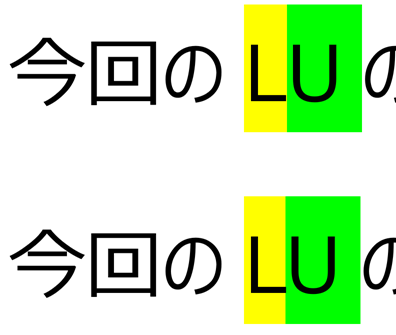
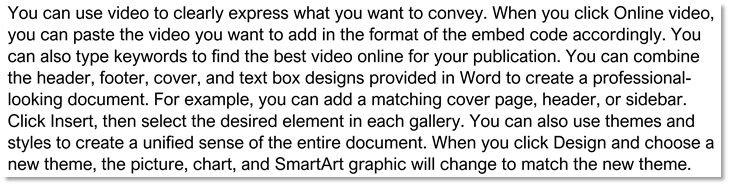
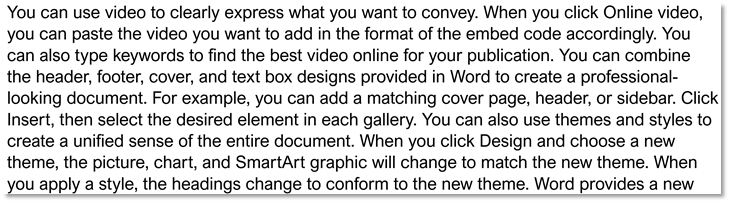
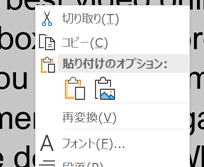
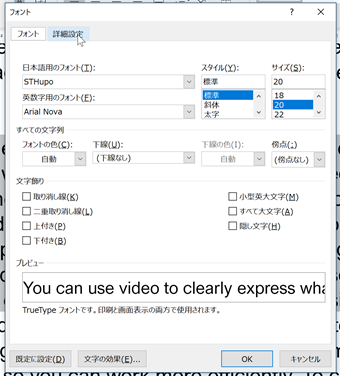
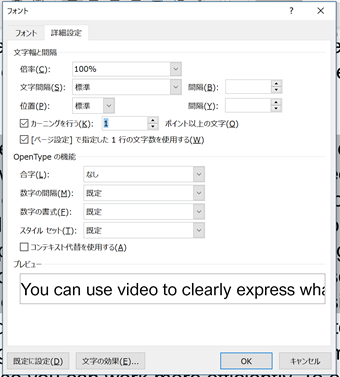

コメント